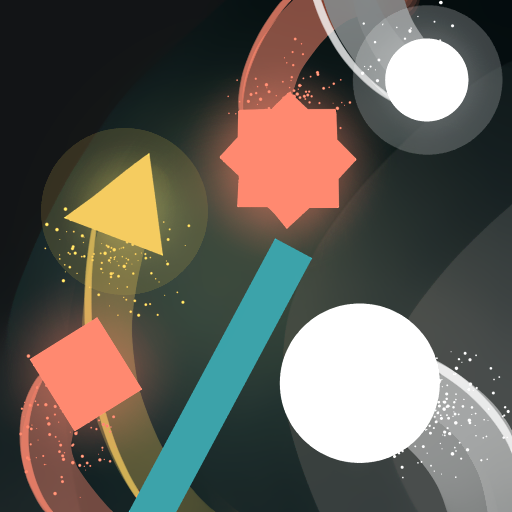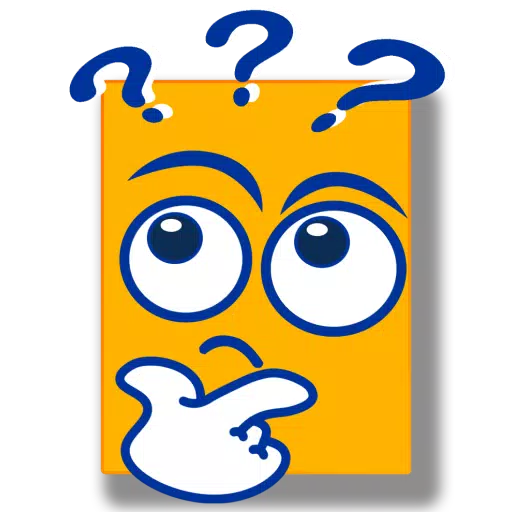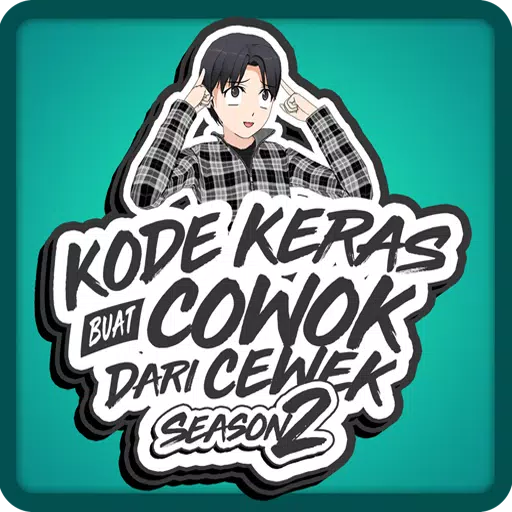「マーベル ライバルズ」シーズン 0 - ライズ オブ デストラクション、大絶賛!プレイヤーはマップ、ヒーロー、能力に慣れ、自分のプレイ スタイルに最も適したキャラクターを見つけます。しかし、プレイヤーがゲームを進めて対戦モードのランキングに参加し始めると、一部のプレイヤーは自分の狙いを制御する能力が非常に限られていることに気づき始めました。
Marvel Rivals とそのさまざまなキャラクターに慣れてきて、照準を合わせるのにイライラしたり、少し不快に感じたりするのは、あなただけではありません。実際、多くのプレイヤーは、不正確な照準の主な原因の 1 つを無効にする簡単な修正を使用し始めています。目標がわずかにずれている理由とその修正方法に興味がある場合は、以下のガイドを読んでください。
Marvel Rivals でマウスの加速と照準のスムージングを無効にする方法
 Marvel Rivals では、マウス加速/照準スムージングと呼ばれる機能がデフォルトで有効になっており、他のビデオ ゲームとは異なり、現時点ではこの機能を有効または無効にするゲーム内設定はありません。マウスの加速/照準のスムージングはコントローラーを使用するプレイヤーにとって特に便利ですが、マウスやキーボードのプレイヤーはこれをオフにすることを好むことがよくあります。これは、素早い照準や正確な射撃を達成することがより困難になるためです。基本的に、一部のプレイヤーはこれを有効にすることを好みますが、他のプレイヤーは無効にすることを好みます。すべては個人とプレイしているヒーローのタイプによって異なります。
Marvel Rivals では、マウス加速/照準スムージングと呼ばれる機能がデフォルトで有効になっており、他のビデオ ゲームとは異なり、現時点ではこの機能を有効または無効にするゲーム内設定はありません。マウスの加速/照準のスムージングはコントローラーを使用するプレイヤーにとって特に便利ですが、マウスやキーボードのプレイヤーはこれをオフにすることを好むことがよくあります。これは、素早い照準や正確な射撃を達成することがより困難になるためです。基本的に、一部のプレイヤーはこれを有効にすることを好みますが、他のプレイヤーは無効にすることを好みます。すべては個人とプレイしているヒーローのタイプによって異なります。
幸いなことに、メモ帳などのテキスト エディター アプリケーションでゲーム設定ファイルを手動で変更することで、プレイヤーが PC 上でこの機能をオフにして高精度のマウス入力を有効にする簡単な修正が可能です。プレイヤーは心配する必要はありません。これは決して改造やチートとはみなされません。追加のファイルをインストールしたりデータを大幅に変更したりするのではなく、ほとんどのゲームですでにオプションで有効/無効になっている設定をオフにしているだけです。具体的には、このゲーム ファイルは、十字線や感度などの Marvel Rivals ゲームの設定を変更するたびに更新されるため、これらの多くの設定の 1 つを変更することになります。
Marvel Rivals でエイム スムージング/マウス アクセラレーションを無効にするための段階的な方法
- [ファイル名を指定して実行] ダイアログ ボックスを開きます (ショートカット キーは Windows R)
- 以下のパスをコピーして貼り付けます。ただし、「YOURUSERNAMEHERE」をデータを保存したユーザー名に置き換えます。
- C:UsersYOURUSERNAMEHEREAppDataLocalMarvelSavedConfigWindows
- ユーザー名がわからない場合は、< Windows < 用户找到它 に移動してこのコンピュータに移動できます
- Enter キーを押すと、システム設定ファイルが保存されている場所が表示されます。 GameUserSettings ファイルを右クリックし、メモ帳で開きます。
- ファイルの最後に、次のコード行をコピーして貼り付けます
[/script/engine.inputsettings]
bEnableMouseSmoothing=False
bViewAccelerationEnabled=False
ここでファイルを保存して閉じます。これで、Marvel Rivals ゲームのマウス スムージングとアクセラレーションが正常に無効になりました。さらに、追加したコードの下に 2 行目のコードを追加して、他の照準処理シーケンスをオーバーライドし、元のマウス入力が優先されるようにすることができます。
[/script/engine.inputsettings]
bEnableMouseSmoothing=False
bViewAccelerationEnabled=False
bDisableMouseAcceleration=False
RawMouseInputEnabled=1